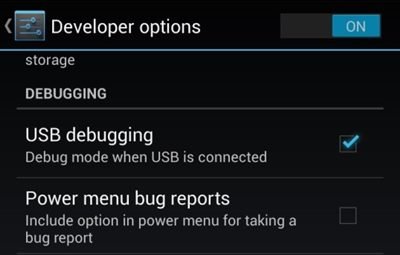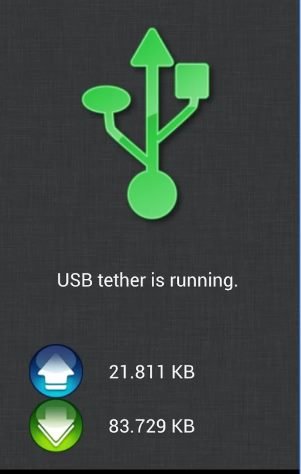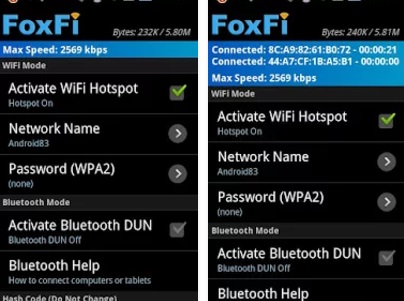Admettons que tout le monde ne dispose pas d’une connectivité WiFi chez lui. En fait, de nombreux utilisateurs utilisent encore les données mobiles pour leur activité Internet régulière. Vous pouvez utiliser l’Internet mobile sur l’ordinateur via un point d’accès WiFi, un partage de connexion USB ou un partage de connexion Bluetooth.
Chaque forme de connectivité nécessite un adaptateur spécial. Par exemple, si vous souhaitez utiliser un hotspot WiFi, vous avez besoin d’un adaptateur WiFi pour un PC. De même, si vous souhaitez partager Internet via le partage de connexion BlueTooth, vous aurez besoin d’un adaptateur BlueTooth sur votre PC.
Faire fonctionner le partage de connexion USB sur un téléphone Android
Pour faire face à ces problèmes, nous avons décidé de partager certaines des meilleures méthodes de travail pour résoudre les problèmes de partage de connexion USB sur les appareils Android. Voyons donc comment faire fonctionner le partage de connexion USB sur les appareils Android.
1. Utilisation de l’option Developer
À l’heure actuelle, il existe de nombreuses applications de partage de connexion USB tierces disponibles sur Internet, telles que USB Tethering, Easy Tether Lite, etc. Ces applications prétendent faire fonctionner le partage de connexion USB sur les appareils Android.
Cependant, vous devez activer le mode de débogage USB pour utiliser ces applications. Pour cela, dirigez-vous vers Paramètres > Informations sur le logiciel > À propos du téléphone. Ensuite, appuyez sur le numéro de build 7 fois sur une ligne pour activer les options de développement.
Une fois activé, vous devez activer l’option de débogage USB. Après cela, essayez ces applications et cela devrait activer le partage de connexion USB sur votre appareil Android.
2. Utilisation de ClockworkMod Tether
Eh bien, les utilisateurs Android enracinés connaissaient bien ClockworkMod. ClockWorkdMod dispose d’une application de partage de connexion USB qui prétend activer la connexion USB sur un smartphone.
L’application fonctionne plutôt bien, mais la version gratuite ne propose qu’un essai de 14 jours. Après l’essai, vous devez acheter la version premium pour utiliser l’application.
Pour utiliser l’application, vous devez télécharger le client de bureau de ClockWorkMod et y connecter votre Android. Une fois connecté, il établira immédiatement la connexion Internet sur votre PC.
3. Autre application tierce
Si les méthodes ci-dessus ne fonctionnent pas, vous devez essayer l’application FoxFi. C’est fondamentalement le même que le câble USB de ClockworkMod. Vous devez installer un client de bureau et connecter votre Android.
Une fois connecté, il établira immédiatement une connexion Internet. La bonne chose à propos FoxFi est qu’il offre également quelques options supplémentaires comme attache BlueTooth, WiFi Hotspot, etc.
Il s’agit donc de savoir comment faire fonctionner le partage de connexion USB sur Android. J’espère que cet article vous a aidé! Merci de le partager également avec vos amis.